ソーシャルメディア上のネタバレをブロックする方法を知っておくと非常に便利です。インターネットは、特にポップ カルチャーに関しては、時として危険な場所になることがあります。誰もが何かがリリースされるとすぐに議論しようとするので、ソーシャルメディアには重大なネタバレが散乱することがよくあります。
ただし、ソーシャル メディアを放棄したり、お気に入りの番組や映画が公開されたらすぐにすべて見るために時間を作る必要はありません。ソーシャルメディア上の厄介なネタバレを避けるためにできることはいくつかあります。
- 今すぐダウンロードできる最高のGoogle Chrome拡張機能は次のとおりです
- Chrome vs. Firefox vs. Microsoft Edge:どちらのブラウザがより多くのリソースを消費するか
- プラス:新しい Gmail アカウントを作成する方法
多くの Web サイトには、Twitter の「ミュート フレーズ」設定など、ネタバレを避けるために設定できる機能が備わっています。ただし、頻繁に利用するすべてのサイトの設定を確認し、人々が使用する可能性のある不快な用語をすべてブロックする方法を見つけ出す必要があります。
どの Web サイトにアクセスしていても、テレビ番組、映画、またはビデオ ゲームに関する言及をブロックして、それらが表示されないようにするツールを使用する方がはるかに簡単です。スポイラー プロテクションはそのようなツールの 1 つで、 Google ChromeやMicrosoft Edge、さらに Mozilla Firefox など、すべての Chromium ベースのブラウザーで利用できます。
ソーシャル メディアでのネタバレをブロックする方法: スポイラー プロテクション拡張機能をインストールする
1. Chrome (新しいタブで開きます)またはFirefox (新しいタブで開きます)アドオンストアの [スポイラー プロテクション] ページに移動します。
2. Chrome および Edge ユーザーは右上隅にある「Chrome に追加」をクリックし、Firefox ユーザーは右側にある「Firefox に追加」をクリックする必要があります。
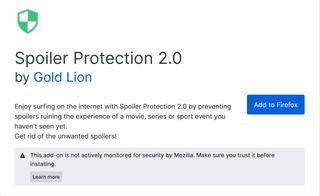
3.画面上部にポップアップが表示されます。「追加」または「拡張機能を追加」をクリックして、ブラウザにスポイラープロテクションをインストールします。
4.スポイラープロテクション拡張機能を使用する準備ができました。
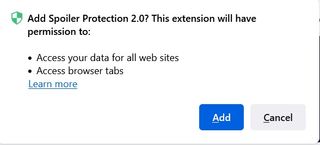
ソーシャルメディア上のネタバレをブロックする方法: ネタバレ防止を設定する
1.ブラウザのツールバーのアドオンセクションにある緑色の盾アイコンをクリックします。
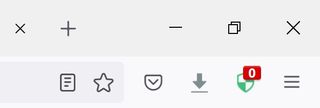
2.表示されるウィンドウでは、キーワードの設定、テキストをブロックする色の選択、画像やビデオをカバーするかどうかなど、スポイラー プロテクションの基本設定を管理できます。
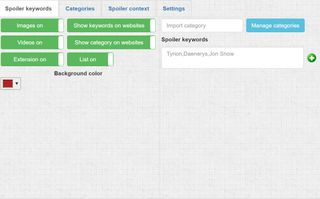
3.ネタバレをブロックしたい映画やテレビ番組のキーワードを追加します。私たちは、Disney Plus 加入者が無料で利用できるようになったばかりの「Cruella 」を選択しました。
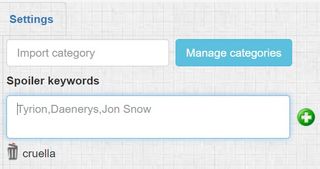
4.スポイラープロテクションは現在、Google 検索で「Cruella」という用語のすべてのインスタンスをブロックしており、拡張機能のアイコンにより、この結果ページだけでも 62 個の用語が存在することが確認できます。
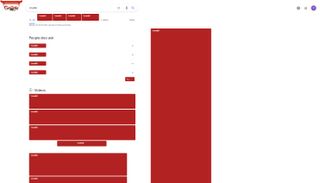
スポイラー プロテクションはどこでも機能しますが、そのコンテキスト ツールは Google、Twitter、Facebook、YouTube、Reddit に対してのみ最適化されていることに注意してください。スポイラープロテクションはあらゆる場所で重要な用語をブロックするのに非常に優れていますが、アドオンの開発者は、一部のものがすり抜けてしまう可能性があることに注意しています。
同様に、カテゴリを使用してネタバレブロックのニーズをより効率的に管理することもできますが、これは必須ではありません。
- 詳細: Windows 10、macOS、Android、iPhone でデフォルトのブラウザを変更する方法
